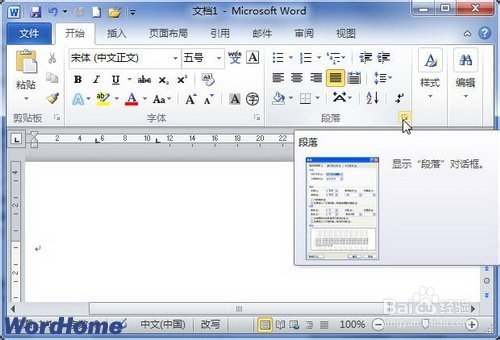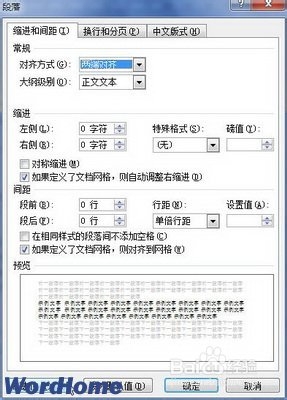在Word2010中设置制表位选项
1、打开Word2010文档窗口,在“开始”功能区的“段落”分组中单击显示段落对话框按钮
2、在打开的“段落”对话框中单击“制表位”按钮
3、打开“制表位”对话框,首先在制表位列表框中选中特定制表位,然后在“制表位位置”编辑框中输入制表位的位置数值;调整“默认制表位”编辑框的数值,以设置制表位间隔;在“对齐方式”区域选择制表位的恽贴淑溪类型;在“前导符”区域选择前导符样式。设置完毕单击“确定”按钮即可
声明:本网站引用、摘录或转载内容仅供网站访问者交流或参考,不代表本站立场,如存在版权或非法内容,请联系站长删除,联系邮箱:site.kefu@qq.com。
阅读量:39
阅读量:42
阅读量:66
阅读量:71
阅读量:43